SQLite es un sistema de gestión de bases de datos liviano y extremadamente versátil. Si estás interesado en trabajar con bases de datos para desarrollo web, aplicaciones móviles o proyectos locales, aprender a instalar y configurar SQLite en tu máquina es un excelente punto de partida. A continuación, te explico paso a paso cómo instalar SQLite en Windows 11.
Tabla de contenidos
- Paso 1: Descarga de SQLite
- Paso 2: Extraer el Archivo y Preparar el Entorno
- Paso 3: Configurar las Variables de Entorno del Sistema
- Paso 4: Verificar la Instalación
- Conclusión
Paso 1: Descarga de SQLite
SQLite no requiere una instalación compleja, ya que se distribuye como un archivo ejecutable que puedes descargar desde su sitio oficial.
- Visita la página oficial de SQLite:
Abre tu navegador y accede al sitio oficial de SQLite en https://www.sqlite.org/download.html . - Descarga el archivo binario:
En la sección Precompiled Binaries for Windows, busca y descarga el archivo «sqlite-tools-win-x64-xxxxxx.zip». Este archivo contiene las herramientas necesarias para ejecutar SQLite.
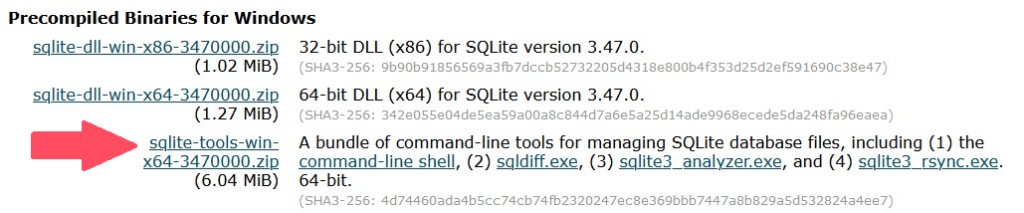
Paso 2: Extraer el Archivo y Preparar el Entorno
- Una vez que hayas descargado el archivo
.zip, navega a la carpeta donde se encuentra y extrae su contenido.- Haz clic derecho sobre el archivo descargado y selecciona «Extraer todo».
- Elige una ubicación conveniente, como
C:\Program Files\sqlite3para descomprimir los archivos.
- Asegúrate de que en la carpeta extraída haya archivos como
sqlite3.exe. Este es el ejecutable principal de SQLite.
Paso 3: Configurar las Variables de Entorno del Sistema
Para que puedas ejecutar SQLite desde cualquier lugar en la línea de comandos, necesitas agregar su ruta a las variables de entorno de Windows.
- Abrir la Configuración de Variables de Entorno:
- Presiona
Win + Sy busca «Configurar variables de entorno del sistema». - Haz clic en el resultado para abrir las Propiedades del sistema.
- Presiona
- Editar las Variables de Entorno:
- En la ventana emergente, haz clic en el botón «Variables de entorno».
- En la sección «Variables del sistema», busca la variable llamada «Path» y selecciona Editar.
- Agregar la Ruta de SQLite:
- Haz clic en Nuevo y escribe la ruta donde extrajiste SQLite, por ejemplo:
C:\Program Files\sqlite3 - Haz clic en Aceptar en todas las ventanas para guardar los cambios.
- Haz clic en Nuevo y escribe la ruta donde extrajiste SQLite, por ejemplo:
Paso 4: Verificar la Instalación
Para comprobar que SQLite está correctamente configurado:
- Abre el símbolo del sistema (CMD):
PresionaWin + S, escribe cmd y selecciona el programa. - Escribe el siguiente comando:
sqlite3
Si todo está bien configurado, deberías ver la interfaz interactiva de SQLite con un mensaje similar a:
SQLite version 3.x.x
Enter ".help" for usage hints.- Sal de la interfaz escribiendo:
.exit
Conclusión
Ahora tienes SQLite instalado y configurado en tu sistema Windows 11. Gracias a las variables de entorno, puedes ejecutarlo desde cualquier carpeta usando la línea de comandos, lo que facilita el desarrollo de tus proyectos. ¡Estás listo para explorar las funcionalidades de SQLite y trabajar con bases de datos de manera eficiente!
Si tienes dudas o necesitas ayuda adicional, déjame un comentario. ¡Feliz desarrollo! 🚀